
SwitchBot レビュー | ガジェットブロガーの評価は?シリーズ統一で家中スマートホーム化!

ルイログをご覧いただきありがとうございます。家中いろんな製品をスマートホーム化しているR.U.Iです。
SwitchBot って聞いたこと有りませんか?



スマートホームに興味を持っている方は見たことがあるんじゃないかな。
SwitchBotとは
家のあらゆるシーンを簡単にスマート化するスマートホーム業界を盛り上げているメーカーさん。 イノベーションとテクノロジーでより快適な暮らしを実現することを目標に掲げられています。
今回はそんな、スマートホーム業界を牽引していると言っても過言ではない SwitchBot さんの製品をレビューしつつ紹介します。
今回紹介するスマートホーム製品
SwitchBot ハブミニをベースにスマートホーム化していくような仕組み。
アプリで操作、Alexaなどを利用し声で操作、スケジュールを組んで自動操作、条件に応じて自動操作・・・。
スマートホームは生活をより快適にしてくれるので、これから導入しようか迷っている方はぜひ参考にしてみてください。
それではさっそく上記デバイスのレビューと、SwitchBot を利用するメリットなども紹介していきます。
もくじ
SwitchBot をスマートホームに利用するメリット


レビューの前に、スマートホーム化を推進する上でなぜ SwitchBot が人気で選ばれているのか?ということを説明します。
ひとことで言うと、「圧倒的な種類の多さ」です。
もう少し詳しく説明していきます。
スマートホーム製品の種類が圧倒的に多く1つのアプリにまとめられる
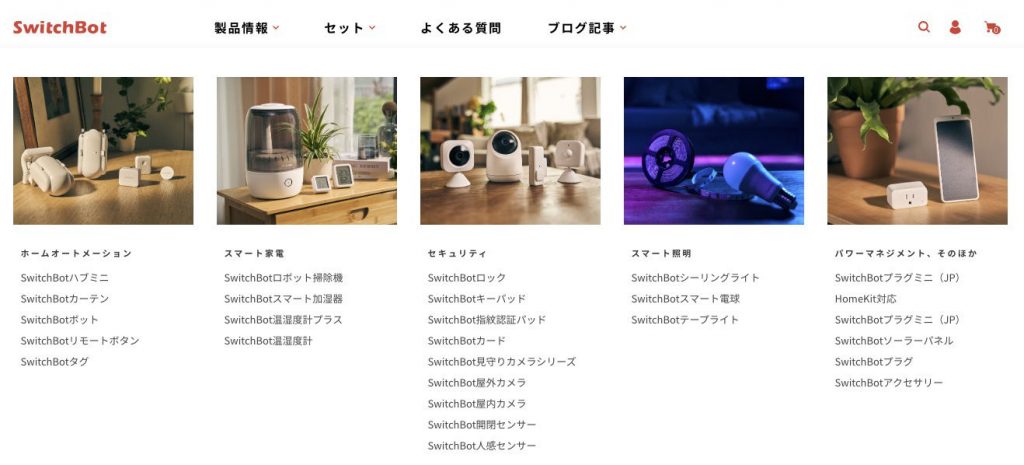
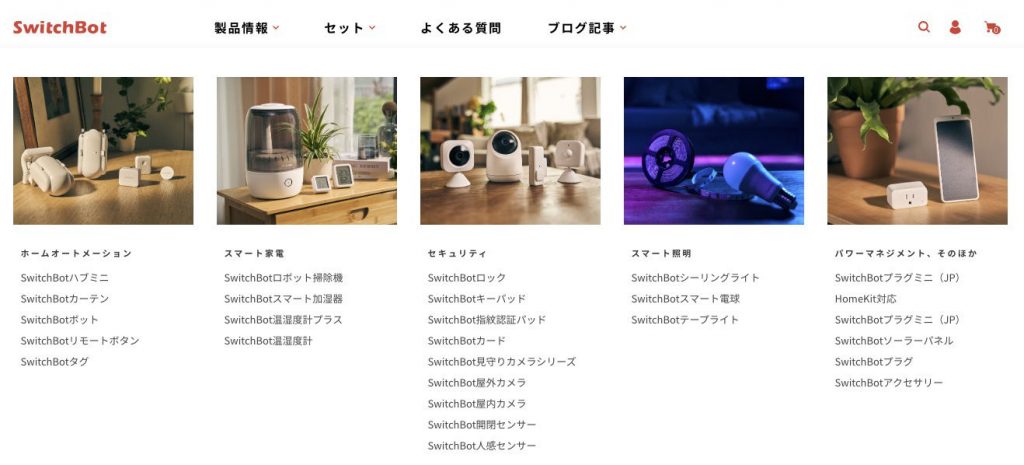
「圧倒的な種類の多さ」と先程述べましたが、SwitchBot さんは製品のバリエーションがめちゃくちゃ豊富なんですよね。
SwitchBot 製品を選ぶ理由としては、まさにこれ。
というのも、スマートホーム化したときに操作は何でしますか?
Amazon Alexa や Apple Siri、Googleアシスタントなどの AIスマートスピーカーを用いて声で操作するときも多いですが、まず最初に設定するのは「アプリ」です。
いろんなメーカーのスマートホーム家電を利用しているとそのアプリが増えていき管理が大変になっちゃうんですよね。
SwitchBot 製品で集め始めるとほしい製品はだいたい発売されているのでアプリも1つで完結します。
これが SwitchBot 製品を選ぶメリットで、人気の理由となります。
スマートホーム化できる製品の一例
- リモコン
- カーテン
- 温湿度計
- 加湿器
- 物理的なボタンスイッチ
- リモコンのない製品でも物理的なコンセントプラグでON/OFF
- 鍵
- ロボット掃除機
- 見守りカメラ
- シーリングライト
こんな感じで SwitchBot はラインナップがめちゃくちゃ多いのが特徴。
先程も述べたとおり、これらを別メーカーで揃えてしまうと・・・
「あれはこっち、これはこっち。これはこっち。」
みたいな状況で、色んな種類のスマートホーム化デバイス・アプリを利用することになってしまいます。
そのため、多数のスマートホーム化製品を展開している SwitchBot を選ぶとすべて 1つのアプリで完結するというメリットが自ずと生まれることに。
1メーカーでまとめるとアプリを横断しなくて良いというのは日々利用していると結構重要になってくるので、いろんな製品をスマートホーム化する場合は現状 SwitchBot を選んでおけば間違い有りません。
もちろん、たくさんの製品を導入する予定はない場合はこれに該当しません。
以前紹介している「ラトックシステムの smalia スマートリモコン」のように、1つで複数の機能を有している製品もあるので、欲しい機能がそれだけで済んでいるのであればそちらを選んだほうがメリットがあったりします。
SwitchBot レビュー
ここからはメーカー様から提供いただいたり、自ら購入したりして我が家で活躍しているスマートホームデバイスたちをレビューしていきます。
どれも生活の質を1つ上に、当ブログ「ルイログ」のコンセプトである ” ガジェットやモノで生活に刺激を ” という言葉がぴったり当てはまるような製品たちです。
スマートホーム、楽しいよ!ということで今回紹介する SwitchBot 製品は以下 6つ。
- SwitchBot ハブミニ : 各種リモコンをスマートホーム化。
- SwitchBot カーテン : カーテン自動開閉。
- SwitchBot プラグミニ : コンセントに挿して使うスマートプラグ。
- SwitchBot ボット : 物理ボタンを押すことができる。
- SwitchBot 温湿度計 : 温度・湿度計をフラグに自動操作可能に。
- SwitchBot スマート加湿器 : 温湿度計と併用で自動運用。
順にレビューしていきます。
SwitchBot ハブミニ レビュー


SwitchBot hub mini は家中の赤外線リモコンをスマートホーム化できるスマートリモコン。
スマートホーム化を考えたとき、最初に導入したい製品ですね。
他の SwitchBot 製品をクラウドサービスに繋げるのにも必要になったりするので、スマートホーム化をすすめる上で必須のアイテムとなります。
基本的な使い方としては赤外線リモコンを SwitchBot ハブミニへ登録し、ハブミニ本体から赤外線の信号を送るようなイメージ。
そのため、利用する部屋ごとに欲しくなる製品となります。
他社製より比較的安く購入できるのが嬉しいポイント。
部屋の数だけ欲しくなってくるのでありがたい。我が家で自身で購入した製品と合わせて寝室と洋室に導入しています。


SwitchBot ハブミニのパッケージ内容はこんな感じ。
SwitchBot ハブミニのパッケージ内容
- SwitchBot ハブミニ本体
- USB-A to micro-b ケーブル
- 3M両面テープ
- 取扱説明書など


SwitchBot ハブミニの背面はこんな感じ。
フックに引っ掛けても良いし、付属の両面テープを貼ってくっつけても良いし。
下部のくぼみは Micro USB ケーブルを指すところ。


本体上部には見えにくいけれど丸いボタンあり。
機器の追加・本体のリセットボタンですね。
表面にはLED表示ランプも仕込まれています。
SwitchBot ハブミニは LED表示ランプが光らないようにもアプリから設定可能なのがめちゃくちゃ嬉しいポイント。
寝室で利用する場合 LED ランプが光ると眩しいし、それで起きちゃったり。
我が家の場合は毎週深夜に Wi-Fiルーターの再起動をスケジュールしているので、他社製スマートリモコンを使っていたときは LED が眩しくて起きちゃうこともあったんだよね。
LEDをOFFにできるのは地味かもしれないけれどかなり嬉しいポイントです。


SwitchBot ハブミニはスマートリモコンということで赤外線リモコンの代わりとなるため、できるだけ間に遮蔽物が挟まらないよう見通しが良い場所で、機器から離れすぎていない場所へ配置しましょう。
Wi-Fiルーターとも離れすぎないようにね。
私は壁の少し高い位置へフックで取り付けたり、両面テープでくっつけたりしています。
SwitchBot ハブミニの赤外線対応範囲
- 垂直 : 360°
- 水平 : 180°
- 赤外線規格 : 最大30メートル(見通しの良い場所)



Amazon Echo シリーズと合わせて使うと声で操作できるのでおすすめです。
SwitchBot カーテン レビュー


SwitchBot カーテンは、その名の通りカーテンの開閉を自動化できる製品です。



よく「カーテン閉めて」と家族などに言われる人はピッタリの製品だね。・・・私です。


SwitchBot カーテンのパッケージ内容はこんな感じ。
SwitchBot カーテンのパッケージ内容
- SwitchBotカーテン本体
- フック(U型レール2)※片方は本体に装着済み
- ロール装着補助パーツ
- USB-A to C ケーブル
- フック取り付けようロール
- クリップ
- ロールアタッチメント
- 取扱説明書
いろんなカーテンレールに合わせられるよう、取替え用パーツがいくつも入っています。
我が家では初期状態で利用できました。


もう片方のフックを取り付けるとこんな感じになります。
カーテンレールに取り付ける際は片方外した状態から取り付けます。
「これ、部屋から見えちゃうの?」と最初は思っていたのですが、カーテンで隠すことができます!


SwitchBot カーテンはカーテンレール1つ目と2つ目の間に取り付けて使用します。
実際に説明書を見ながら導入するまでどんな風にカーテンを引っ張るんだろうと不思議だったのだけれど、理にかなった動作方法でした。



部屋の景観を損なうこと利用できるため安心だ。
いやはや賢い。
動作時の注意点は、レースカーテンと遮光カーテンの間が狭かったり、レースカーテンも一緒に連れて行ってしまう可能性があること。


我が家でも懸念点はそこだったのだけれど、レースカーテン自体に SwitchBot 温度計についてきた小さな鉄板と100円均一で購入したマグネットテープ(強力両面テープで貼り付け)を取り付けることで解決しました。



築40年を超えるマンションなので作りが古いのかもしれないし最近のお家だとこんなことをしなくても良いかもしれないけれど、1つの解決策として紹介しました。
これでこの部屋のカーテンはスマートホーム化の仲間入り!
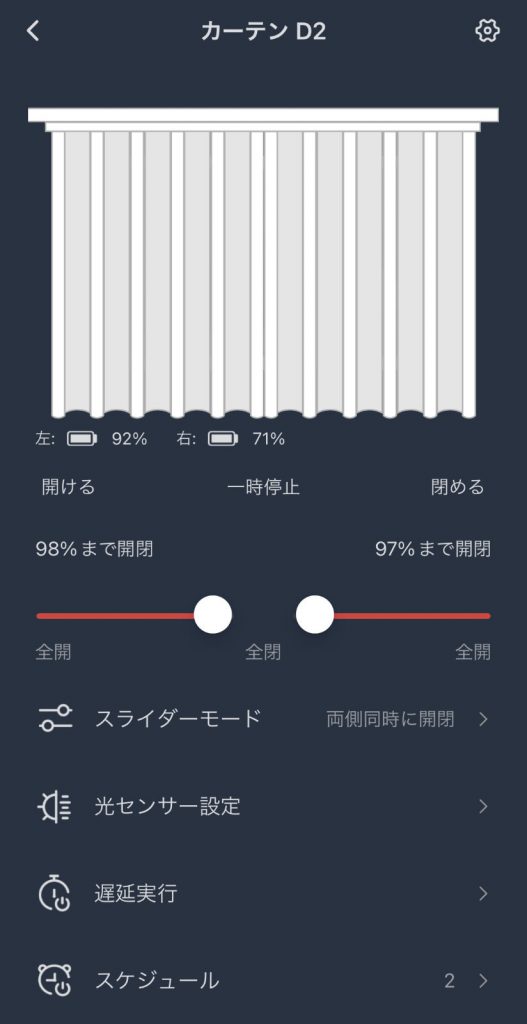
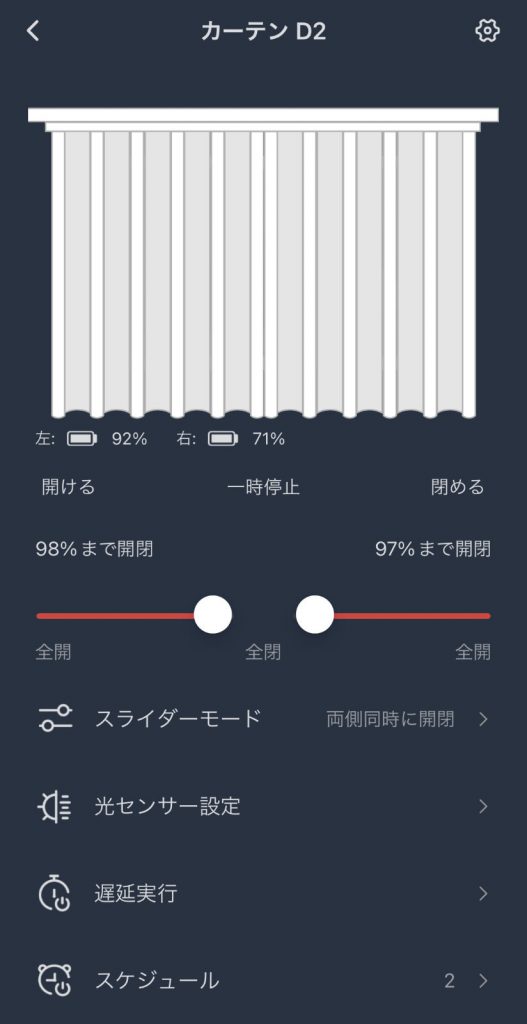
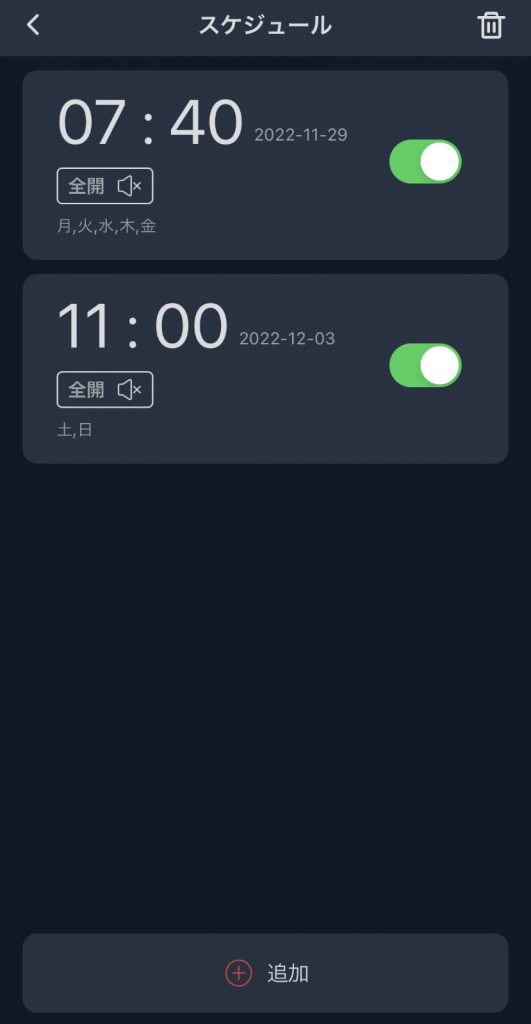
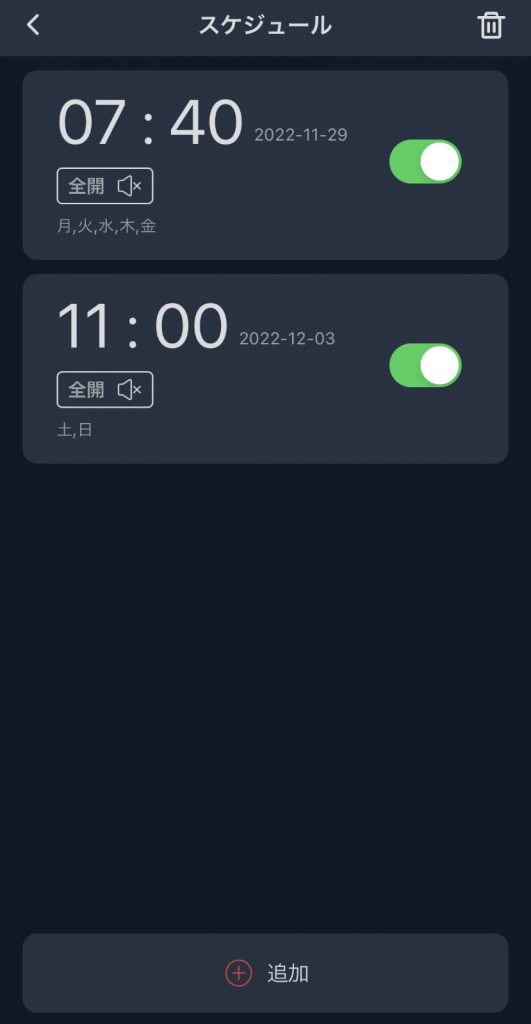
私はこんな感じで平日は目覚ましと同じ時間にスケジュールを設定しました。
洋室だから目覚めとは関係ないのだけれど、こうすることで起きてカーテンを開けに行く動作が不要になります。
土日は一応11時ころにね。これより早く起きてカーテンをあけたかったらAlexaに言えば良いし。
遅寝遅起き属なんだ・・!
SwitchBot カーテンの気になるところと改善方法
めちゃくちゃ便利なカーテンの開閉自動化。
SwitchBot カーテンにもデメリットというか、気になるポイントが2点ありました。
- アプリ操作だと家族が操作しにくい
- バッテリーが充電式で面倒
アプリ操作だと家族が操作しにくい
アプリ操作以外には Alexa などスマートスピーカーを導入していれば声で操作ができたり、全開・全閉であれば”タッチアンドゴー”という機能が備わっているので機器を動かせば操作できますが、どうにもわずらわしかったり。家族からのクレームが発生する可能性もあります。
そんなときは「SwitchBotリモートボタン」!
これを利用すればスマホアプリなしのワイヤレスリモコン操作が可能です。
Alexaなどに声で指示するのが苦手な人には必須級のサブアイテムです。
赤外線ではなくWi-Fiネットで繋がり操作できるので寝室から洋室の操作などもできるので便利。
バッテリーが充電式で面倒
乾電池式なら電池を入れ替えるだけでよかったのだけれど、「SwitchBot カーテン専用ソーラーパネル」という製品がラインナップされています。
この製品のためにバッテリー式にしたんですね。
これを導入しておけば、ケーブル充電しなくても天気の良い日は常にソーラー充電されるみたいでおすすめ。
1つ注意点は、SwitchBot カーテンが影になってしまう場所だとそもそもソーラー充電できないかも。という懸念。
目隠し用カーテンでなければ基本的には光を遮断するためのカーテンだし大丈夫かと思うけれど、念のため環境の確認を。
ソーラーパネルを利用しない場合は付属のUSBケーブルを利用して、取り外して充電するかモバイルバッテリーなどを利用するかで充電しましょう。
SwitchBot プラグミニ レビュー


SwitchBot プラグミニは、コンセントに挿して使うスマートプラグ。
家電や照明などのコンセントプラグを SwitchBot プラグミニに接続し、電源の ON/OFF を管理したり、消費電力を確認することができます。
アプリからの操作や、もちろん音声アシスタントによる操作も可能。
リモコンがない製品やそもそも操作は電源の ON/OFF だけでイイという場合に重宝する製品です。
タイマー機能やスケジュール設定も簡単に設定でき、生活の効率化に役立ちます。
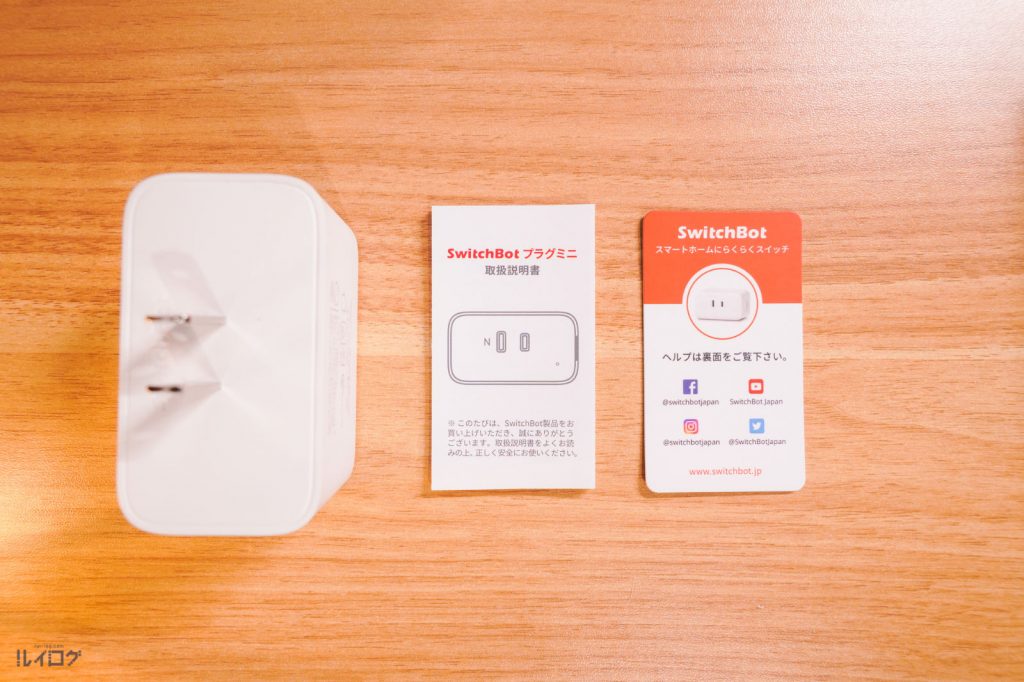
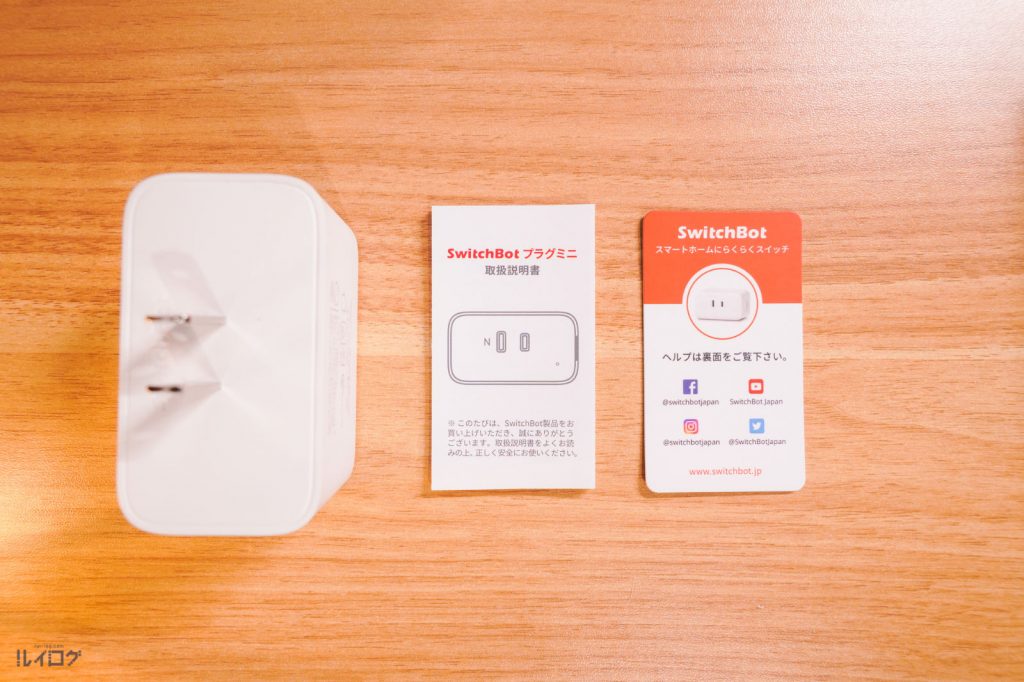
パッケージ内容はいたってシンプル。 本体と説明書などが同封されているのみとなります。


本体側面には電源ボタンがついており、初期設定時に利用します。
注意点1 : 極性付きプラグなので電源タップでの利用は要確認


SwitchBot プラグミニを利用する際の注意点として、片方のプラグが大きい極性付きプラグなので非対応の電源タップでは使えないというところ。
実際私はここが盲点で、使える電源タップが自宅に 1つしかなくて焦りました。
壁にあるコンセントなら問題なく利用できるかと思いますが、私のように電源タップで利用する方は要注意です。
注意点2 : スマートプラグは意外とサイズが大きい


実測横幅 7cm弱と意外と大きいスマートプラグ。
配置する場所が狭いと入らなかったり、電源タップを利用する場合方向プラグ差込口の方向によっては隣のプラグ差込口も塞いじゃう、なんていうことにもなりかねません。
電源の遠隔操作やスケジュール設定ができたり、利用電力がわかったり、とても便利な製品ですが、サイズ感は事前にチェックしておきましょう。
SwitchBot ボット レビュー


物理ボタンを物理的に押すことが SwitchBot ボット。
我が家では使い道がないかなぁと当初思っていたのだけれど、MacBook から接続しているWAVLINK Thunderbolt3 ドッキングステーションの電源を ON/OFF するのに利用することにしました。
もともとは 24時間つけっぱなしな運用をしていたのだけれど、ちょいちょい通電して Loupedeck Live S が点灯したり、UPS電源として繋いでいる BLUETTIポータブル電源「EB3A」から電力を吸っていたり、24時間の中で使っていない時間の方が多い身としては無駄な電力を使っているなと感じるようになって。
使うときだけ電源を入れるというフローに変更しました。


その際私はドッキングステーションをデスク裏に仕込んでいるためボタンが押しづらく、手元で操作するために SwitchBot ボットを導入。
ボタンはきちんと押せたので使い勝手も上々です。


ちなみにスイッチを動作させるとこんな感じになります。


パッケージ内容は豊富。
SwitchBot ボットのパッケージ内容
- SwitchBot ボット本体(CR2リチウム電池内蔵)
- 両面テープ(ボット専用)
- 「スイッチ」モード専用パーツ × 2
- ボットヘルパー
- 両面テープ(ヘルパー専用)
- 取扱説明書
物理スイッチの ON/OFF にも対応していたり、スイッチが硬かったり深かったりする場合に使える補助アイテムも同封されています。
私はボット本体のみで利用できたけれど、活用場所によっては補助アイテムも利用しましょう。
SwitchBot 温湿度計プラス レビュー


SwitchBot 温湿度計プラスは、温度・湿度・快適度・電池残量が 3インチの大型ディスプレイに表示されていて見やすい製品です。
SwitchBot 製品ということでもちろんスマートホーム化・連携・アプリで管理が可能。


パッケージ内容には 3M製両面テープが取り付けられた鉄板も付属。(青色は表面保護用の剥離紙)


動作は単4電池 2本。動作確認用として内蔵されています。


動作させると即温度と湿度が表示されました。


本体裏面上部は磁石が仕込まれており鉄板がくっつきます。
フック穴も用意されていますが、磁石でくっつく場所であればそのままくっつけることができる仕様です。
ちなみに本体背面右部にある小さな穴が計測部分。
スクロールできます






2段階に角度調整できるスタンドもついており、デスクなどに置いても見やすい角度で設置できます。
- 画鋲などフックで壁掛け
- 金属製のモノや付属の鉄板を好きな場所へ貼り付けて磁石で配置
- 3段階の角度調節でいろんな高さへ配置
設置のバリエーションも豊富でかなり使いやすいと感じます。


スマートホーム化していることで、次に紹介する SwitchBot スマート加湿器と併用するといつも最適な湿度を維持できます。
SwitchBot スマート加湿器 レビュー


SwitchBot 温湿度計プラスと一緒に導入したいのは、SwitchBot スマート加湿器。
スマートホームに繋げられる、超音波式の加湿器です。


SwitchBot スマート加湿器のパッケージ内容
- SwitchBot スマート加湿器本体(上部給水タンク+上蓋、下部機械的な本体)
- 加湿器フィルター
- 電源ACアダプター
- 取扱説明書






シンプルな見た目に、加湿器としての機能はよくある超音波式の加湿器です。
便利なところはスマート加湿器の本体上部と下部が簡単に離すことができて、各部割と大きく開いているのでお手入れがしやすいところ。


パコっと取ってザーッと水入れができます。
外して水道まで持っていっても良いし、水入れ用容器やペットボトルなどを用意して上から注いでもOK。お好みで。
しかし外して持っていくときは水がポタポタと落ちてしまうので、水入れ用容器の利用がおすすめ。
また、口が広いのでメンテ時腕まで入るのがありがたいですね。中までしっかり洗えます。
フィルターは通常半年に 1回交換が目安のよう。


本体下部にはエッセンシャルオイルを入れる容器がありアロマにも対応しています。
加湿器 × 香り は意外と相性良く、デスクに置いている Minimal Desk Setups エッセンシャルオイル加湿器では毎回香りも楽しんでいます。
SwitchBot スマート加湿器は、先に紹介した SwitchBot 温湿度計プラスと併用したい製品ですね。
スマートホーム化はコスパの面でもAlexaが導入しやすい


Apple製品やGoogle製品などスマートスピーカーは色々あるけれど、Amazon Alexa の導入数は手頃さも含めて多い。
かくいう私もスマートスピーカーは Alexa を導入しています。
おすすめは Echo Show 5 。
あわせて読みたい




Echo Show 5(第2世代)レビュー。できることは?スマートホーム導入のきっかけに
アレクサ、音楽かけて。一声で音楽がかかる楽さ。スマートスピーカー最高すぎん?スマートホーム導入のきっかけを作ってくれたEchoShow5をレビュー!一家に1台以上あって良いと言えるスマートスピーカーですね。
メインの部屋には Echo Show 5 を置いておきたい。
ディスプレイ付きでわかりやすいし、天気予報の確認も視認できてわかりやすいです。
ディスプレ付きの時計としても有能。
Echo Show 15 など大きなデバイスもあるけれど、まずは Echo Show 5 から導入するのが良いんじゃないかなと思う。
もちろんお住まいの環境によって左右するところではあるけどね。
私はメインの PCデスク周りに Echo Show 5 を置いていて、寝室に EchoDot 第4世代(丸っこいの)、ダイニングに Edho Dot 第3世代(低い円柱状の)を置いています。
各部屋にあるとどこからでもスマートホーム化している製品を声で操作できるのでめちゃくちゃ便利。
毎晩使っているのは以下 2つの指示。
- 寝室に入る前にダイニングで「アレクサ、寝室の電気をつけて」
- 寝るときに「アレクサ、おやすみ or アレクサ、電気消して」
いろんなデバイスをAlexa経由で操作するのが日常の 1コマとなっています。



声を出したくないときはスマホから操作もするけどね。
スマートホーム化はSwitchBotなど1メーカーでまとめると楽!


こんな感じで今回は SwitchBot さんからスマートホームアイテムを何点か提供いただきレビューをしました。
スマートホーム化、最初はちょっとだけやってみようかなと導入してみたら案の定色々導入したくなっちゃいます。
そのため最初の 1つは結構大事で。
先に述べたとおり複数メーカーのスマートホーム化アイテムを導入するとアプリがたくさんになっちゃう!
ということで、シリーズ製品がめちゃくちゃ豊富な老舗 SwitchBot さんのアイテムで揃えていくと楽ですよ。という紹介でした。
コスパを考えても意外と手に取りやすい価格の製品が多いのでぜひチェックしてみてください。
スマートホームを進めていく上でデメリットとなるコト
SwitchBot をはじめ、他のいろんなクラウドサービスが使っている AWS (アマゾン ウェブ サービス)がダウンしてしまうと利用できなくなるということはデメリットになります。
Amazon が運営しているシステムなので復旧も速いけれど、一応把握はしておくべき。
AWS を利用しているサービスは SwitchBot に限らないけどね。
いろんなシステムが使っているシステムサービスです。
ちなみに SwitchBot に関しては AWS がダウンしてもシリーズの ” ロック、プラグミニ、ボット、カーテン ” の制御は可能だそう。ウェブサービスに繋がず、ローカル(家庭内)のオートメーションで動くんですね。
今後もそういった製品が増えていきそうです。

















